照片手机怎么加阴影 苹果手机照片阴影修改教程
日期: 来源:冰糖安卓网
在如今社交媒体时代,手机摄影已经成为我们日常生活中不可或缺的一部分,有时候我们拍摄的照片可能会因为光线不足或拍摄角度等原因出现阴影,影响到照片的质量。针对这个问题,苹果手机提供了一些简单易行的方法来修改照片的阴影,让我们的照片更加清晰和美观。接下来让我们一起来学习如何利用苹果手机来调整照片的阴影,让每一张照片都能呈现出最佳效果。
苹果手机照片阴影修改教程
步骤如下:
1.先解锁手机进入苹果手机主界面,在界面找到“照片”点击进入。
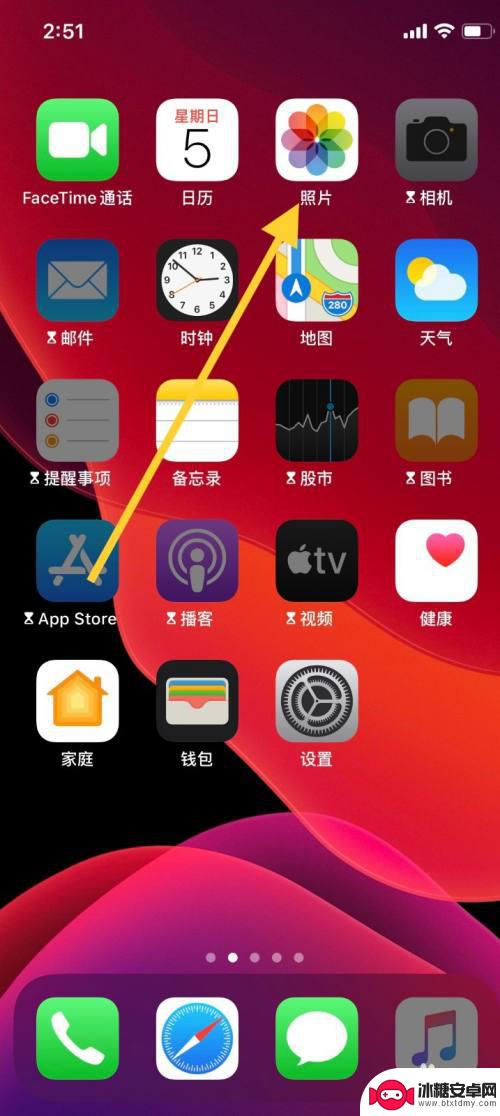
2.进入“照片”界面,选取需要编辑的图片,点击图片。
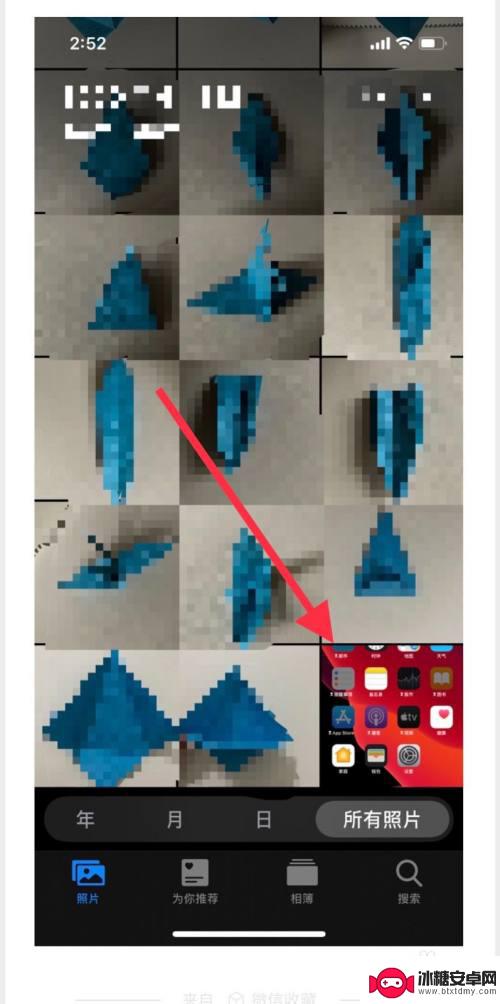
3.点击图片进入界面,点击界面右上角“编辑”进入。
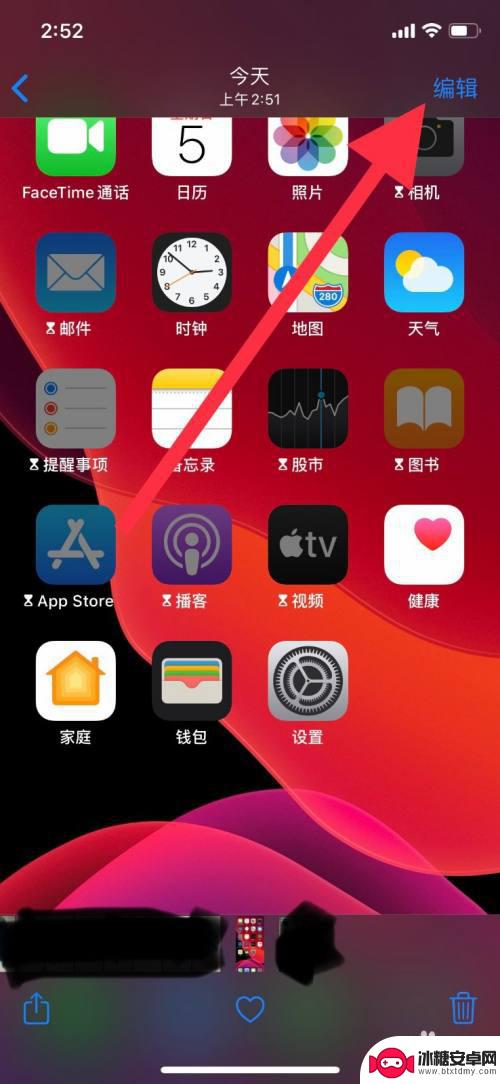
4.进入“编辑”界面,点击低栏向日葵一样的图标,进入调整色调。
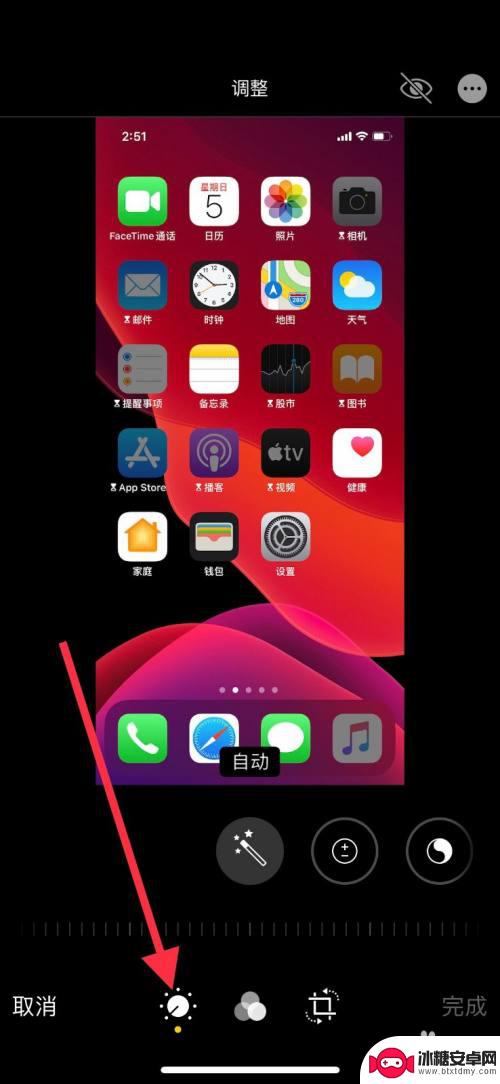
5.把界面类似魔术棒的图标往左移,找到“阴影”点击进入图标。
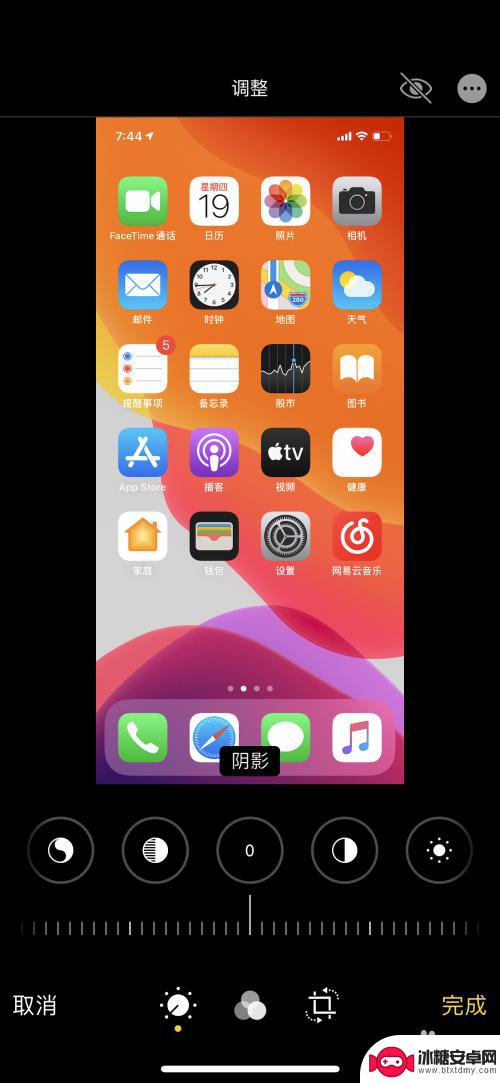
6.点击图标后,把图标下方的调整标尺左滑动调整照片阴影程度。滑动至自己认为合适的位置,然后点击右下角“完成”。
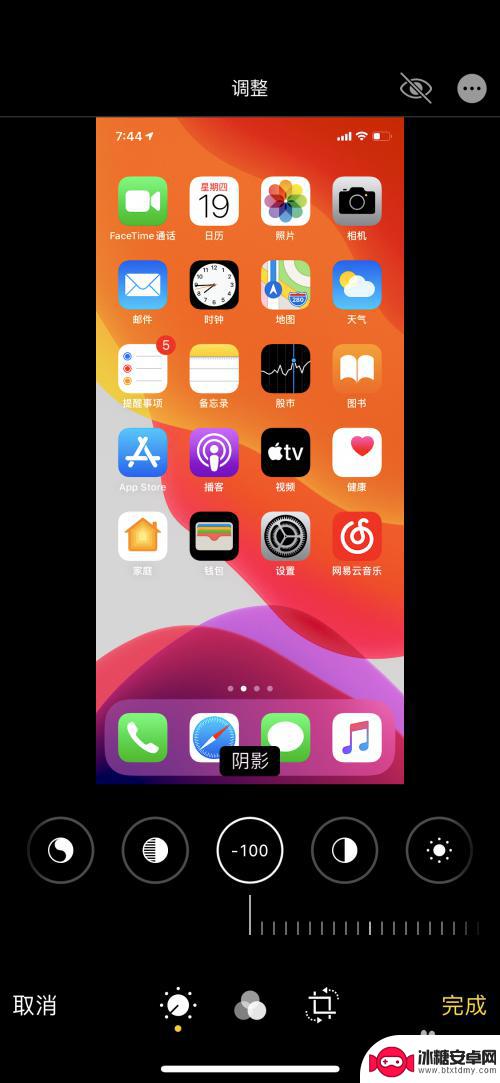
7.点击“完成”退出,图片以调整过后的图片保存。
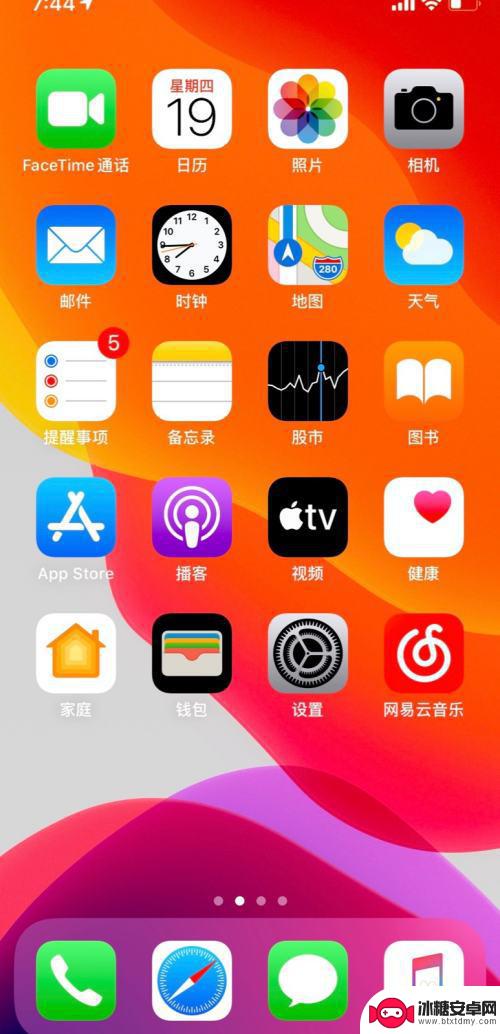
以上是关于如何给照片手机添加阴影的全部内容,如果您遇到这种情况,您可以按照以上方法解决,希望这些方法对大家有所帮助。












